
最近、Temu(テム)は驚くほど安い商品やお得なキャンペーンで話題になっていますよね。
でも、インストールした後に「個人情報が抜かれるのでは?」とか「削除しないと危ない?」と不安になる方も多いはずです。
この記事では、Temuアプリを入れてしまった場合の影響や、安全に削除する方法について詳しく解説します。
- Temuアプリの安全性とリスク
- アカウント削除&アンインストールの手順
- 個人情報の管理やセキュリティ対策
結論から言うと、Temuアプリをダウンロードしただけでは個人情報の流出リスクは低いですが、必要以上の権限を与えたり、会員登録をしている場合は対策が必要です。
これからTemuアプリの安全性や削除手順について、分かりやすく説明していきますので、ぜひ最後までチェックしてくださいね。
Temuアプリを入れてしまったらどうなる?安全性と注意点

ここでは、Temuアプリを入れてしまった場合の影響や安全性、注意すべきポイントについて詳しく解説します。
そもそもTemuアプリの安全性は?
Temuは「PCI DSS(クレジットカードの国際セキュリティ基準)」をクリアしており、基本的なセキュリティ対策は整っています。
また、「APWG(Anti-Phishing Working Group)」にも加盟し、フィッシング詐欺対策も行っています。
しかし、次のような点には注意が必要です。
- データの取り扱い
Temuは購入履歴や閲覧データを収集しており、広告表示などに利用される可能性があります。 - アプリの権限設定
位置情報やカメラ、マイクへのアクセス権限を求める場合があるため、不要な権限はオフにしておきましょう。 - 個人情報の入力
会員登録時にメールアドレスや住所などの情報を求められます。登録をしなければ、個人情報は提供されません。

Temuアプリを入れたら確認すべきこと
アプリをインストールした後、以下の点を確認しておくと安心です。
- アプリの権限をチェックする
- サインアップしていないか確認
- 怪しいメールや通知に注意する
もしTemuアプリを入れてしまっても、正しく管理すれば問題は最小限に抑えられます。
【必須】Temuアプリを入れた後に確認すべきこと

アプリを入れただけでは大きな問題はありませんが、個人情報の保護や不正アクセスの防止のために、いくつかのポイントをチェックしておくことをおすすめします。
ここでは、Temuアプリをインストールした後に確認すべきセキュリティ対策について解説します。
スマホの設定でアプリの権限を見直す
アプリをインストールすると、位置情報やカメラ、連絡先などへのアクセス許可を求められることがあります。
Temuアプリがどの権限を持っているかを確認し、不要なものはオフにしましょう。
- Androidの場合
- 「設定」→「アプリ」→「Temu」を選択
- 「権限」をタップし、必要のない権限を無効にする
- iPhoneの場合
- 「設定」→「プライバシーとセキュリティ」→「Temu」を選択
- 不要な権限(位置情報、カメラなど)をオフにする

Temuアカウントのセキュリティ設定を強化する
Temuを利用する場合、アカウントの乗っ取りや不正アクセスを防ぐために、以下の設定を必ず行いましょう。
- 強力なパスワードを設定する
- 数字・大文字・記号を組み合わせた複雑なパスワードに変更
- 2段階認証を設定する(可能であれば)
- ログイン時に追加の確認コードを求める設定をオンにする
クレジットカード情報の登録状況を確認する
Temuで購入を検討している場合は、クレジットカード情報の登録・削除を適切に管理しましょう。
万が一、不正利用のリスクを防ぐために、使用後は情報を削除しておくことをおすすめします。
- Temuアプリの「マイページ」を開く
- 「支払い方法」を選択
- 登録済みのカードを削除
Temuアプリの通知設定を見直す
Temuアプリは頻繁にプロモーション通知を送信することがあります。
「通知が多すぎる」と感じる場合は、スマホの設定から通知をオフにするか、Temuアプリ内の通知設定で必要なものだけを受け取るようにしましょう。
- Android:「設定」→「アプリ」→「Temu」→「通知」をオフ
- iPhone:「設定」→「通知」→「Temu」→「通知を許可」をオフ
スマホのセキュリティ対策を強化する
Temuアプリに限らず、スマホ全体の安全性を高めることも重要です。
以下の対策を行い、情報漏えいを防ぎましょう。
- 定期的にスマホのソフトウェアをアップデートする
- 不審なメールやSMSのリンクを開かない
- 無料のWi-Fiを使用する際は、VPN(仮想プライベートネットワーク)を利用する
- セキュリティアプリをインストールし、定期的にウイルススキャンを実施

メールやSMSに届くTemu関連の通知に注意
Temuをインストールした後、偽のメールやSMSが届くケースがあります。
これらにはフィッシング詐欺のリスクがあるため、以下の点をチェックしましょう。
- 送信元のメールアドレスを確認(公式サイト(https://temu.com)のドメインと一致しているか)
- 怪しいリンクは開かない(特にクレジットカード情報の入力を求めるもの)
- Temu公式アプリ内の通知機能を活用する(すべての重要なお知らせはアプリ内で確認可能)
これらの対策を実施することで、「Temuを入れてしまったけど、大丈夫かな?」という不安を軽減できますよ。
Temuアプリの削除方法と注意点

もし、Temuを使わないならアカウントごと削除するのがおすすめです。
というのも、Temuアプリを削除するだけではアカウント情報が残ってしまいます。
ここでは、スマホからのTemuアプリの削除手順と、個人情報を確実に消去する方法について解説します。
Temuアプリの削除手順【Android/iPhone】
Temuアプリをスマホからアンインストールするだけでは、アカウント情報が残る可能性があります。
まずは以下の手順に沿って、確実に削除を行いましょう。
【ステップ1】アカウントの削除手続き
- Temuアプリを開く
- 画面下の「マイページ」をタップ
- 右上の「設定(歯車アイコン)」を選択
- 「アカウントのセキュリティ」をタップ
- 「Temuアカウントを削除する」を選択
- チェックを入れ、「続ける」をタップ
- 削除理由を選び、「削除を続ける」を選択
- 本人確認のため、パスワードを入力またはメール認証コードを受信し、入力
- アカウント削除のリクエストが完了すると、7営業日以内に完全削除

【ステップ2】アプリのアンインストール
Androidの場合
- ホーム画面でTemuのアイコンを長押し
- 「アンインストール」を選択
- 確認画面で「OK」をタップ
iPhoneの場合
- ホーム画面でTemuのアイコンを長押し
- 「Appを削除」をタップ
- 「削除」を選択して完了
Temuアカウント削除時の注意点
アカウント削除を行う際には、以下の点に注意してください。
- 削除後のデータ復元は不可
→ 一度アカウントを削除すると、購入履歴やクーポン、ポイントは元に戻せません。 - 削除申請後7日間は再ログインしない
→ 7営業日以内にログインすると、削除リクエストがキャンセルされてしまうため注意。 - 支払い方法の確認
→ クレジットカード情報が登録されている場合、削除前に手動で削除しておくことを推奨。※参考記事:Temuにクレジットカードを登録してしまった!削除方法と安全対策を解説
情報を確実に消去するため、アカウント削除の手続きをしっかり行ってからアプリをアンインストールしましょう。
Temuのアカウント削除については、こちらのTemuアカウント削除完全ガイド|手順と注意点の記事で詳しく解説しています。
Temuアプリに関するよくある疑問とその答え
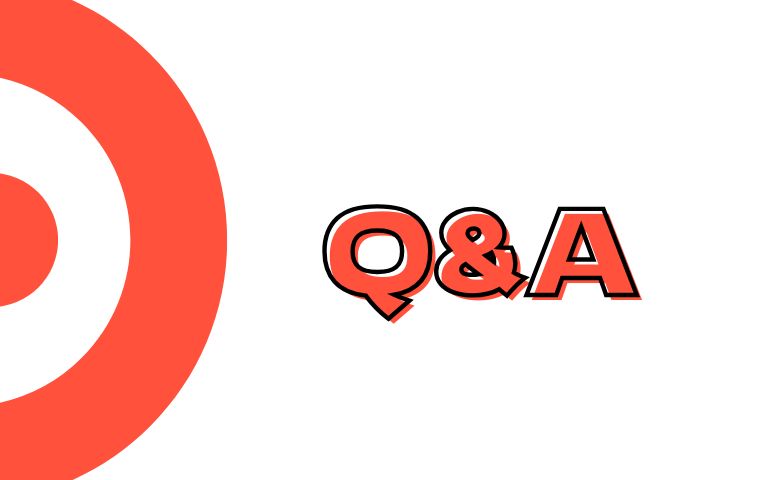
Temuアプリを利用したり、インストールしてしまった方の中には、さまざまな疑問や不安を抱えている方も多いと思います。
ここでは、Temuアプリのよくある質問とその回答を紹介します。
Temuアプリをインストールしただけで個人情報は抜き取られますか?
アプリをインストールしただけでは個人情報が抜き取られることはありません。
ただし、アカウント登録を行うことで氏名やメールアドレス、支払い情報などが提供されるため、登録の際は慎重に進めましょう。
アプリをアンインストールしただけでアカウントは消えますか?
アプリを削除してもアカウント情報はTemuのサーバーに残ったままです。
完全に削除するには、アプリ内の「アカウントのセキュリティ」から削除手続きを行う必要があります。
Temuのアカウント削除についてはTemuアカウント削除完全ガイド|手順と注意点の記事で詳しく解説しています。
Temuアプリはウイルスやマルウェアの危険がありますか?
公式のGoogle PlayストアやApp Storeからダウンロードしたアプリであれば、基本的には安全です。
しかし、非公式サイトからダウンロードした場合はウイルスやマルウェアのリスクがあるため、必ず正規のストアを利用しましょう。
Temuからの通知やメールが多すぎる場合の対処法は?
Temuのプッシュ通知やメール通知は、アプリの設定からオフにすることが可能です。
また、メールの配信停止リンクを利用することで、今後の通知を停止できます。
Temuの支払い情報は安全ですか?
Temuでは、国際的なセキュリティ基準(PCI DSS)に基づいてクレジットカード情報が暗号化されています。
安全性は高いですが、心配な場合はPayPalなどのセキュアな支払い方法を利用すると安心です。
関連記事:TemuのPayPay決済は危険?実際の口コミと安全に使うコツを解説
まとめ:Temuアプリをインストールしただけでは何も起こらない
この記事では、Temuの基本情報や安全性、アカウント削除方法、注意点について詳しく解説しました。
重要なポイントをおさらいすると、以下の通りです。
- アプリを入れただけでは個人情報は抜き取られない。
- Temuアプリをアンインストールするだけではアカウントは削除されない
- Temuのセキュリティ対策は一定の基準を満たしている
- アプリの通知やメールが気になる場合は設定を変更する
- トラブルを避けるため、ダウンロードは必ず公式ストアから行うこと
Temuアプリの利用を続けるかどうかを判断する際は、メリットとデメリットをしっかり理解し、自分の状況に合わせて適切な対応を取ることが大切です。
もし、少しでも不安を感じる場合は、アカウント削除やアプリのアンインストールを早めに行い、個人情報の管理を徹底しましょう。
今すぐアプリを削除したい方は、上記の手順を参考に進めてくださいね。




